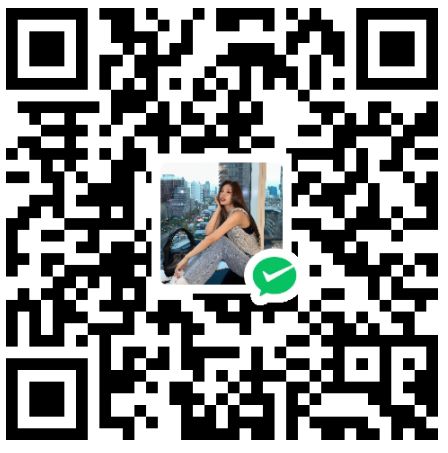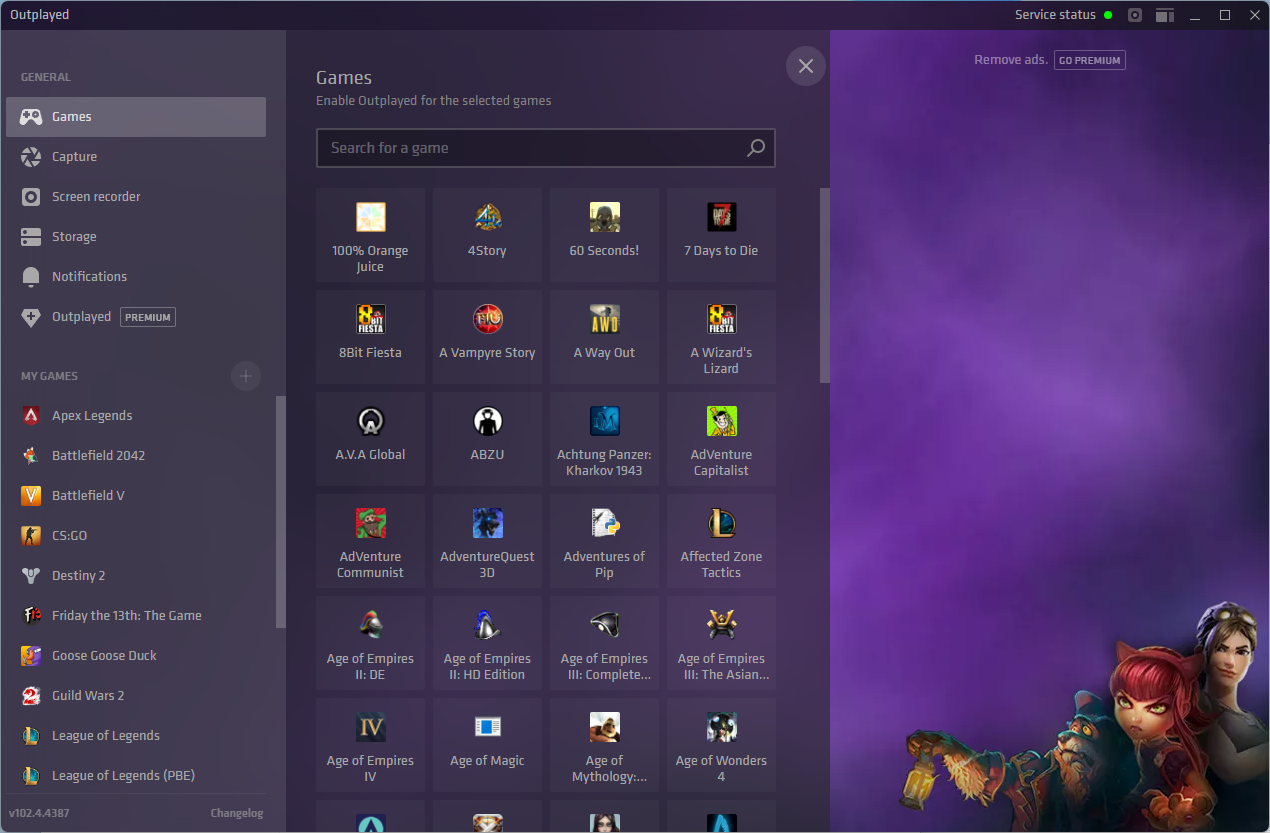
如何使用outpalyed录制自己的游戏精彩瞬间
游戏这个东西向来是一种简单的娱乐方式,尤其是在和朋友一起玩游戏的时候,总少不了各种欢声笑语;哪怕一个人玩也会有那种想要和别人分享的精彩操作。
那么,怎样才能将这些精彩操作录制下来呢?现在各大显卡厂商的显卡驱动均有即时回放的录制功能,比如英伟达的Nvidia Geforce Experience的,或者AMD的AMD Software:Adrenalin Edition,亦或者是Intel自家的显卡中心软件,或者是Windows自带的Xbox Gamn Bar,这些软件都可以实现视频录制的功能,但是,它们都需要你去手动的按某个快捷键才能进行录制。
在这里我向大家介绍一个自动录制游戏精彩画面并支持自定义录制的懒人录制软件——Outplayed。
outplayed是基于overwolf的一款APP(或者说是小程序)。支持市面上几乎所有网络游戏的自动识别和游戏画面录制,支持几乎所有热门网络对战游戏的自定义录制(击杀、助攻、死亡、胜利)。
1、下载与安装
首先,打开edge浏览器,搜索outplayed。
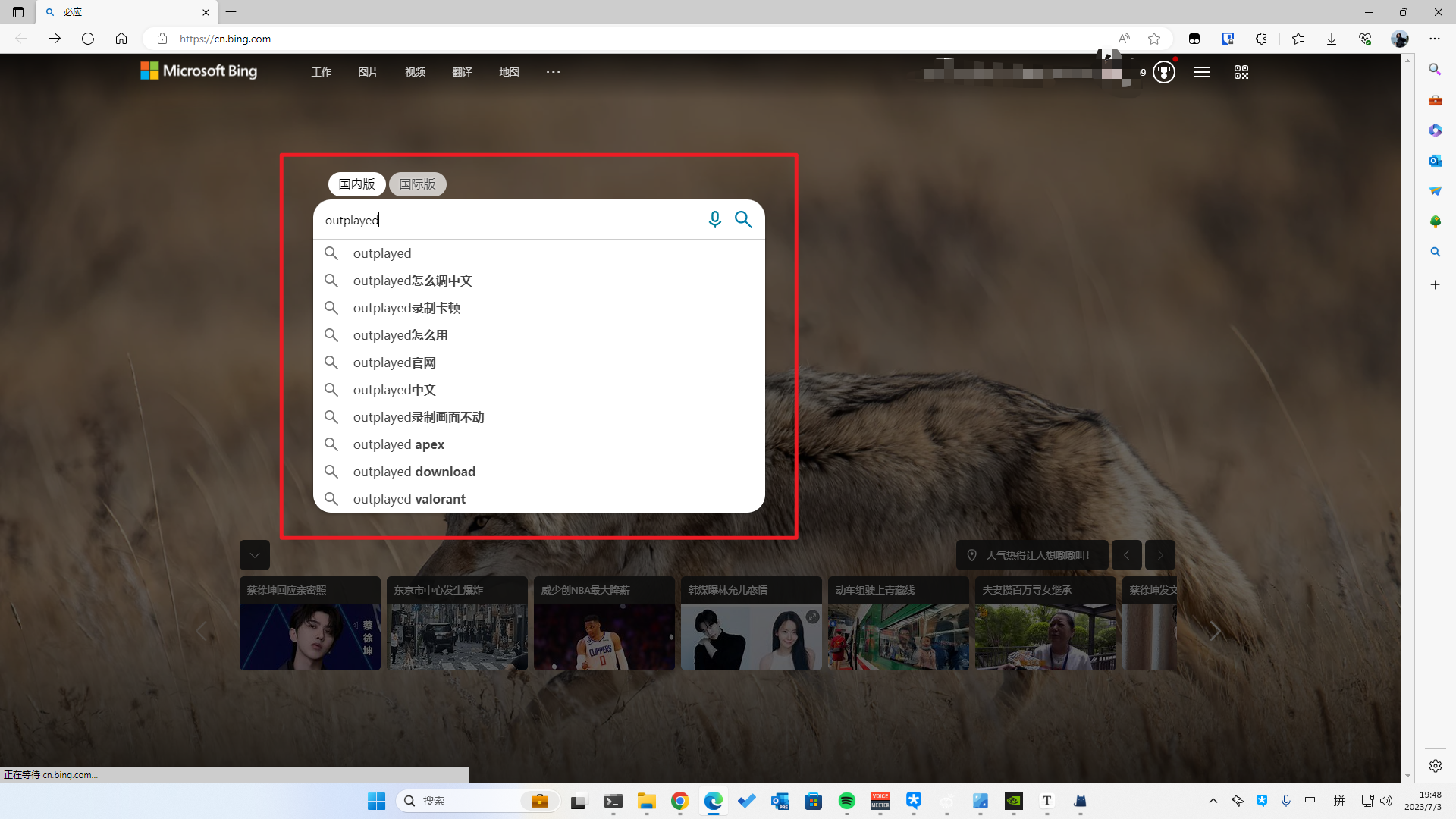
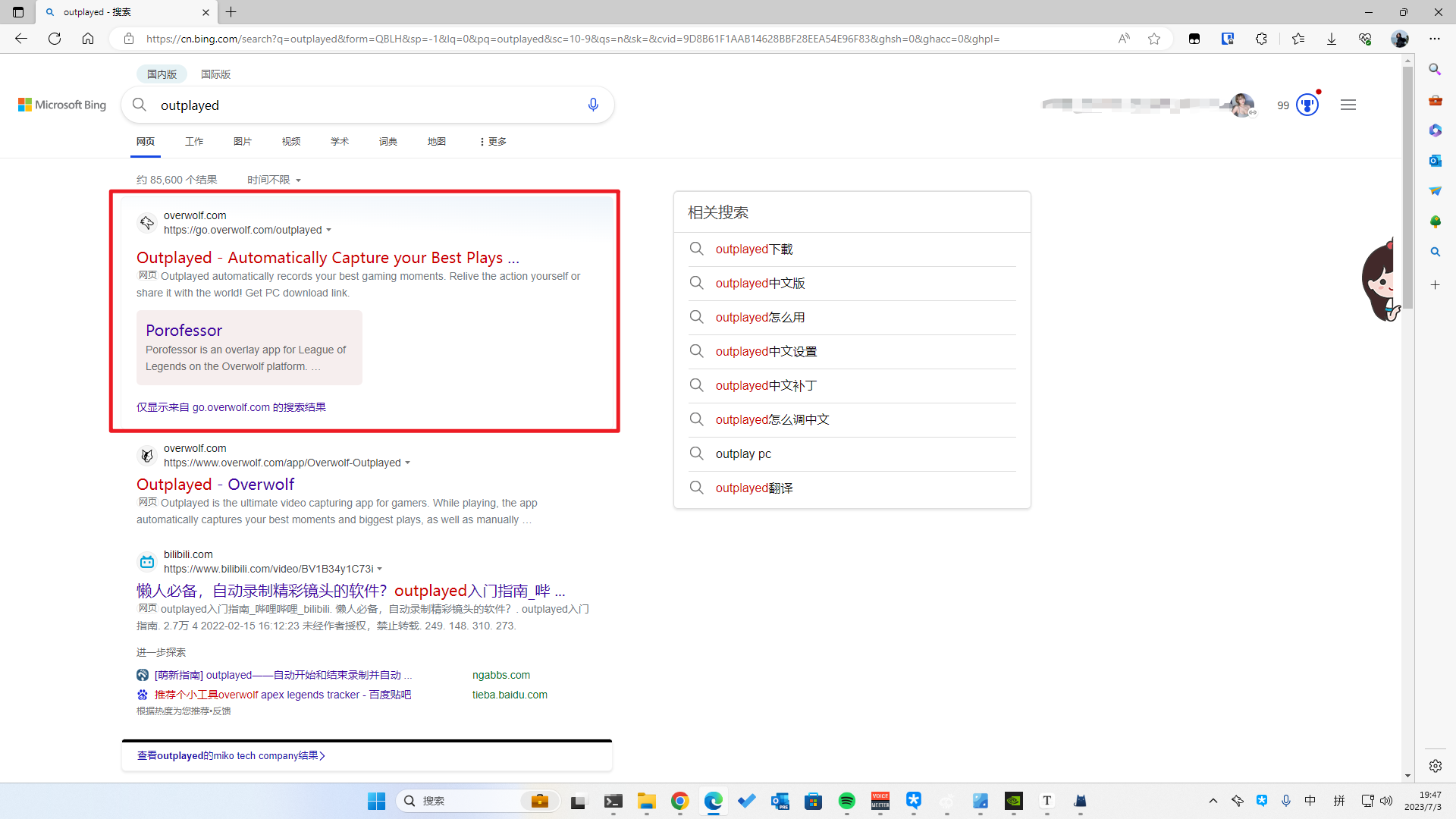
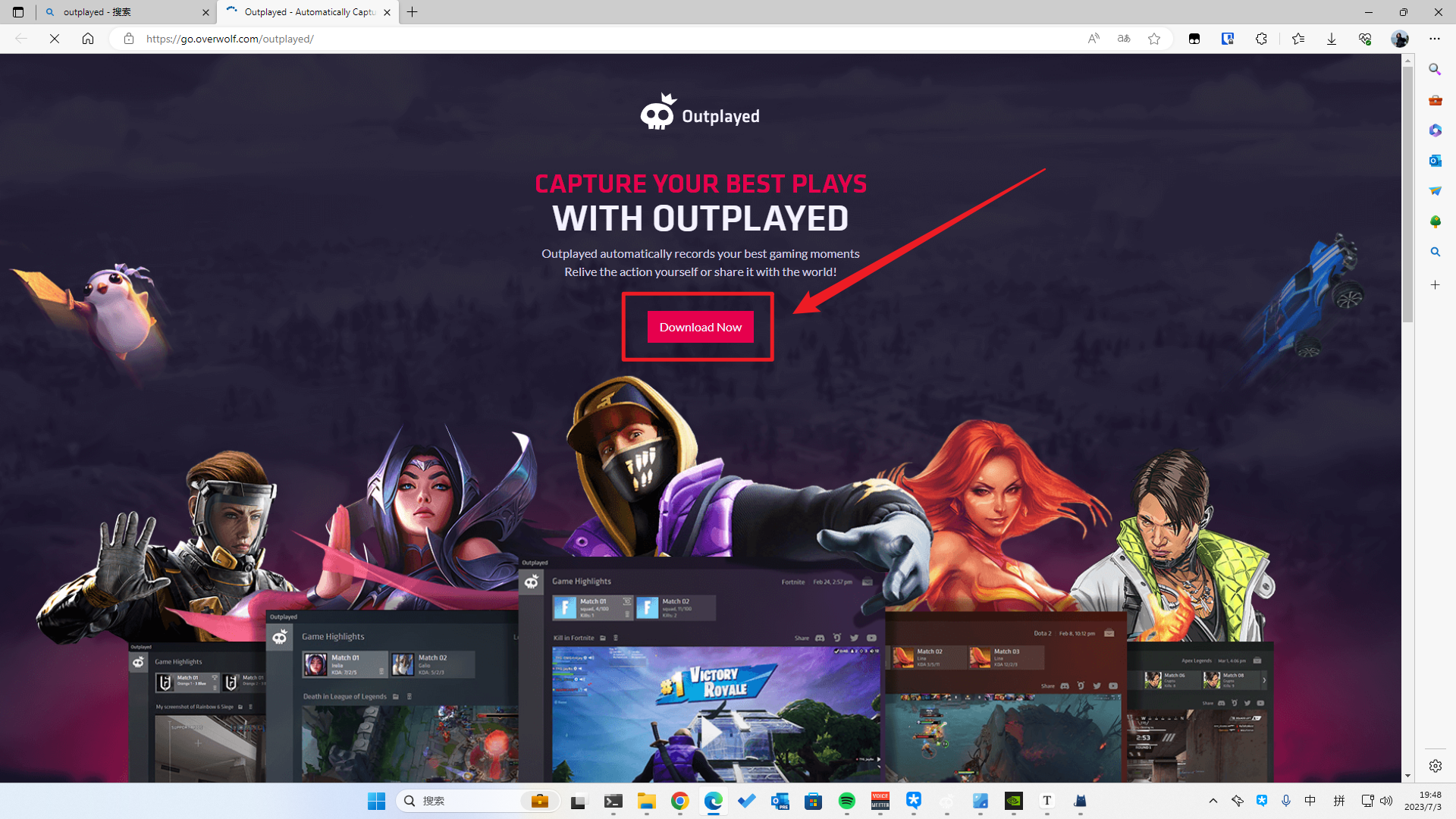
下载完成后,双击打开安装程序进行安装,一直下一步就可以了,此处不再进行赘述。
2、设置与使用
1).outplayed的设置
首先右键任务栏overwolf图标,点击程序坞,二级菜单中选择Outplayed,打开软件。
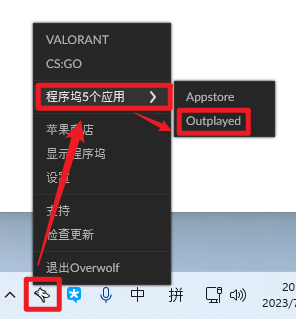
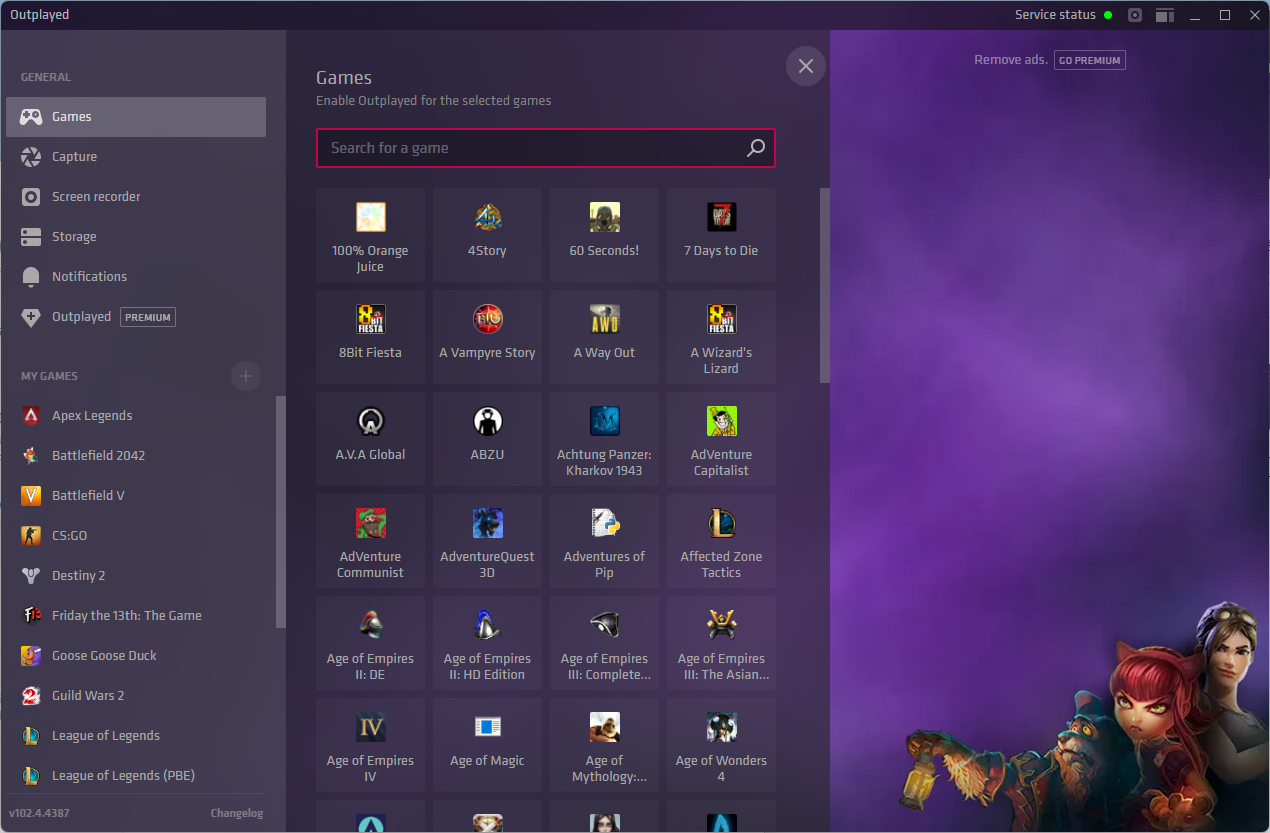
首先点击Capture,在Video处设置视频分辨率和帧率,此处提供低、中、高三种预设以及自定义。各位可以根据自己的主机性能量力而行。
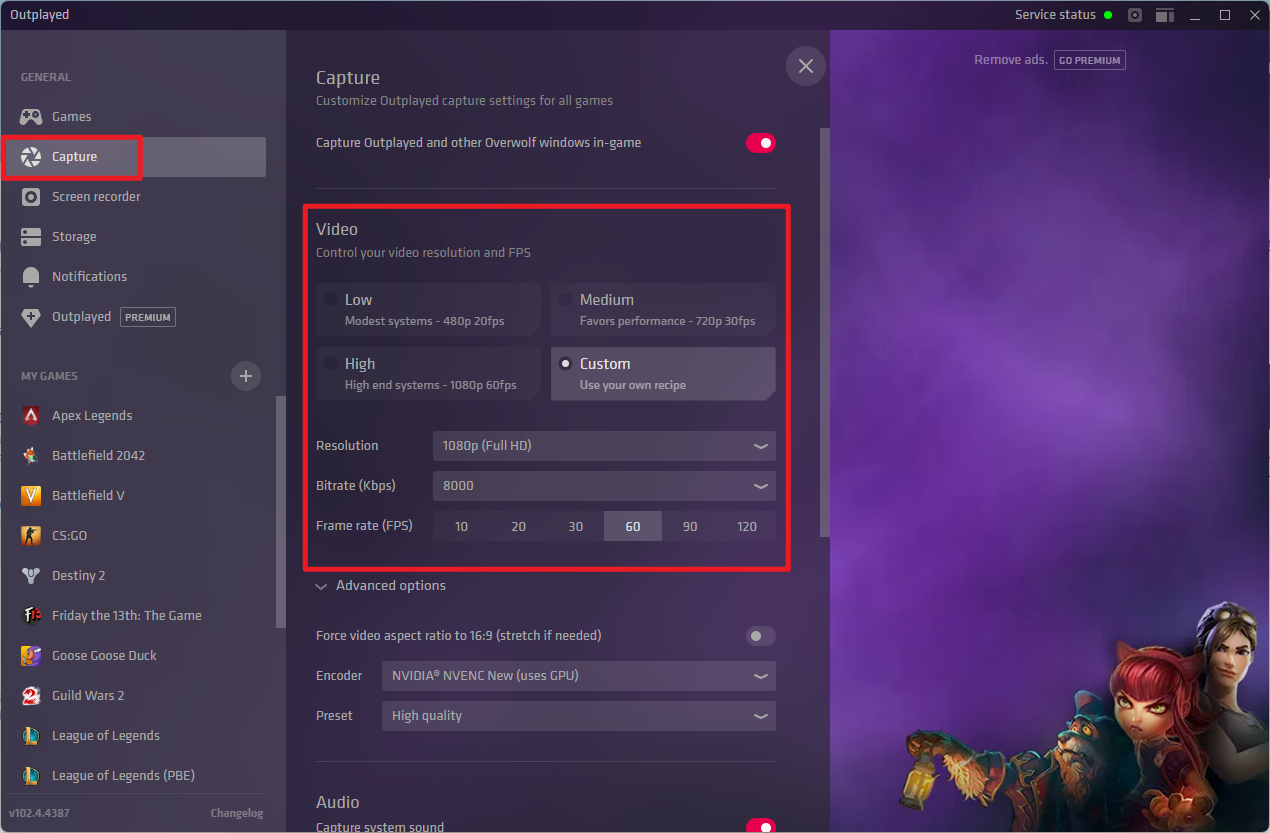
接下来是点击Advance options,进入高级选项,视频录制的编码器以及预设选择。此处以N卡做演示,选项中包含iGPU(Intel核显编码)、CPU(顾名思义,使用处理器进行编码)、GPU(Nvidia独显编码)。
关于此处编码器的选择还是各位根据自己的机器情况量力而行,有核显的机器,推荐使用核显编码,能够降低视频录制对显卡游戏性能的影响。
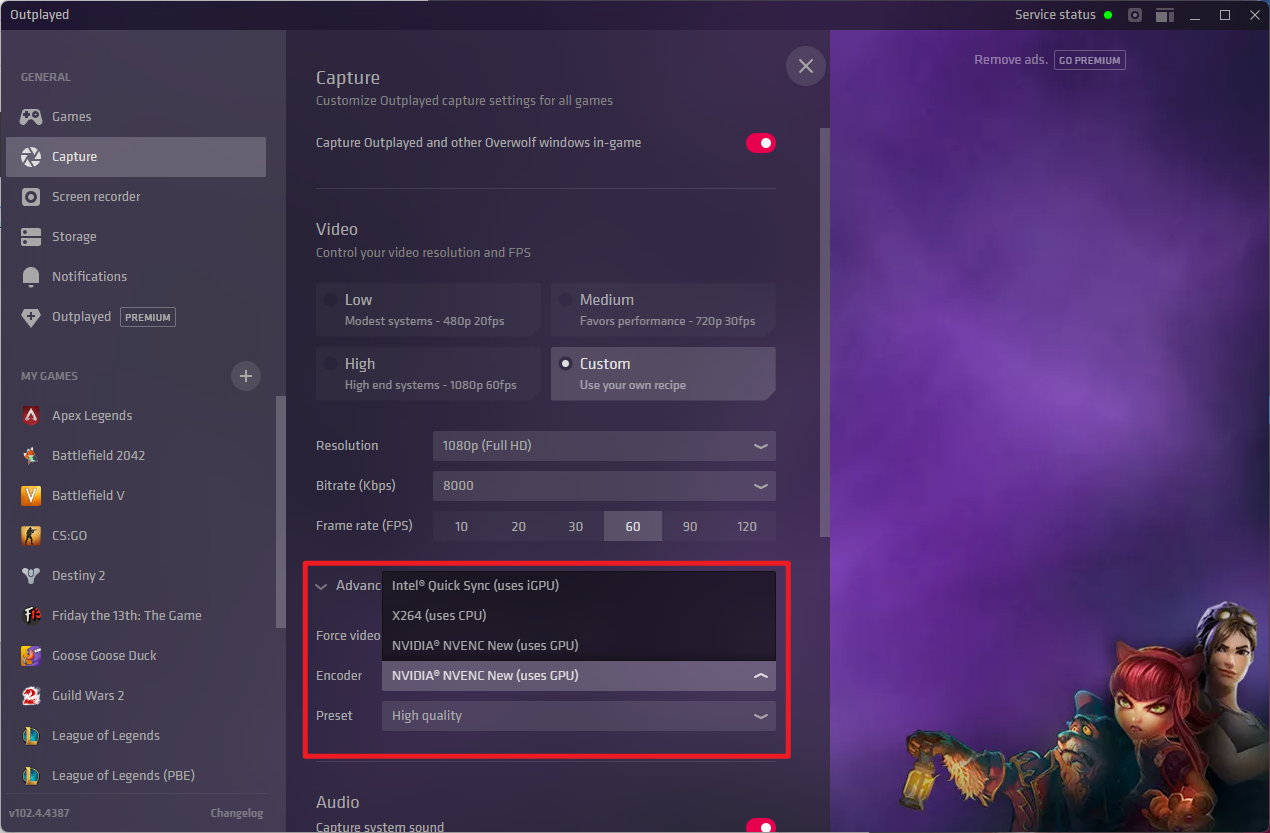

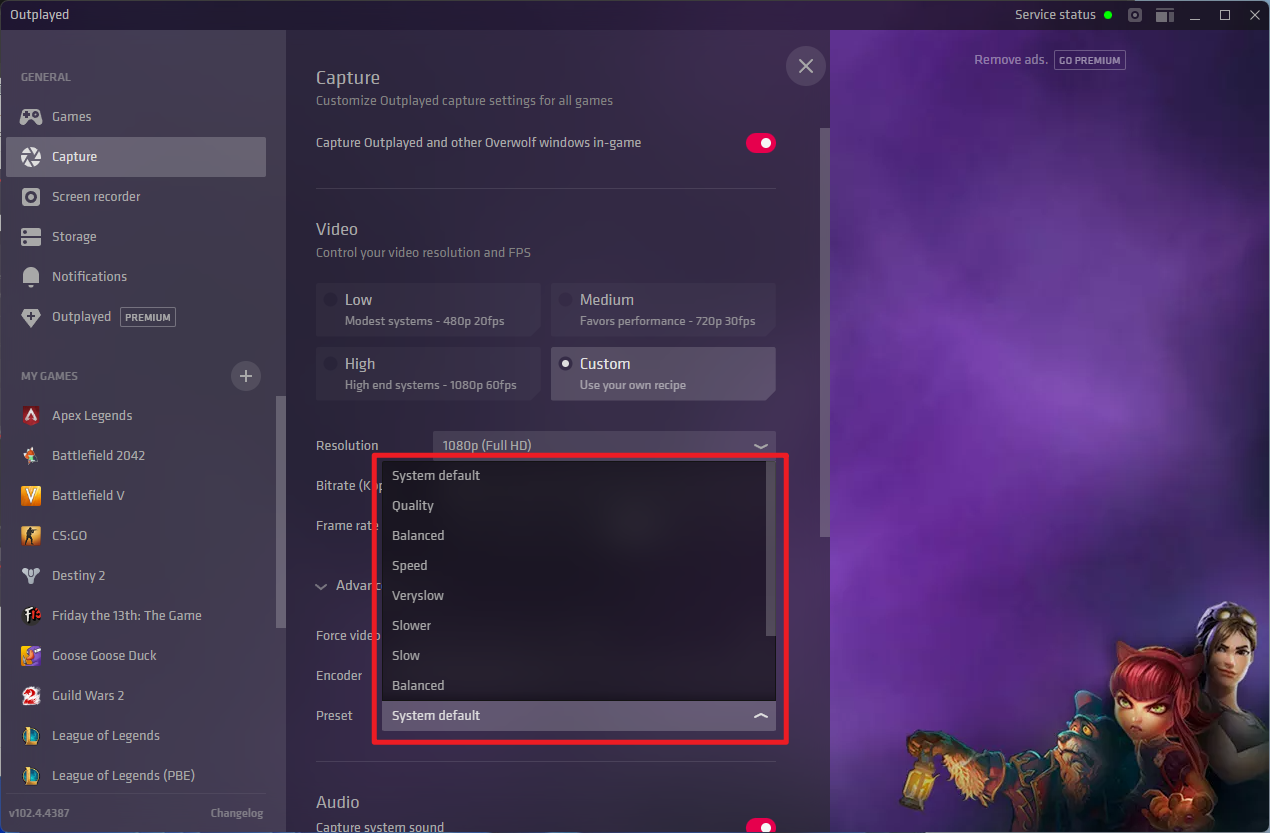
点击Storage[存储],点击change,修改outplayed录制文件存储位置,推荐为空间比较大的硬盘。

点击Game,在右侧游戏列表找到自己想要添加的游戏(或者上方搜索栏直接搜索),点击游戏,游戏会出现在左侧游戏栏中。
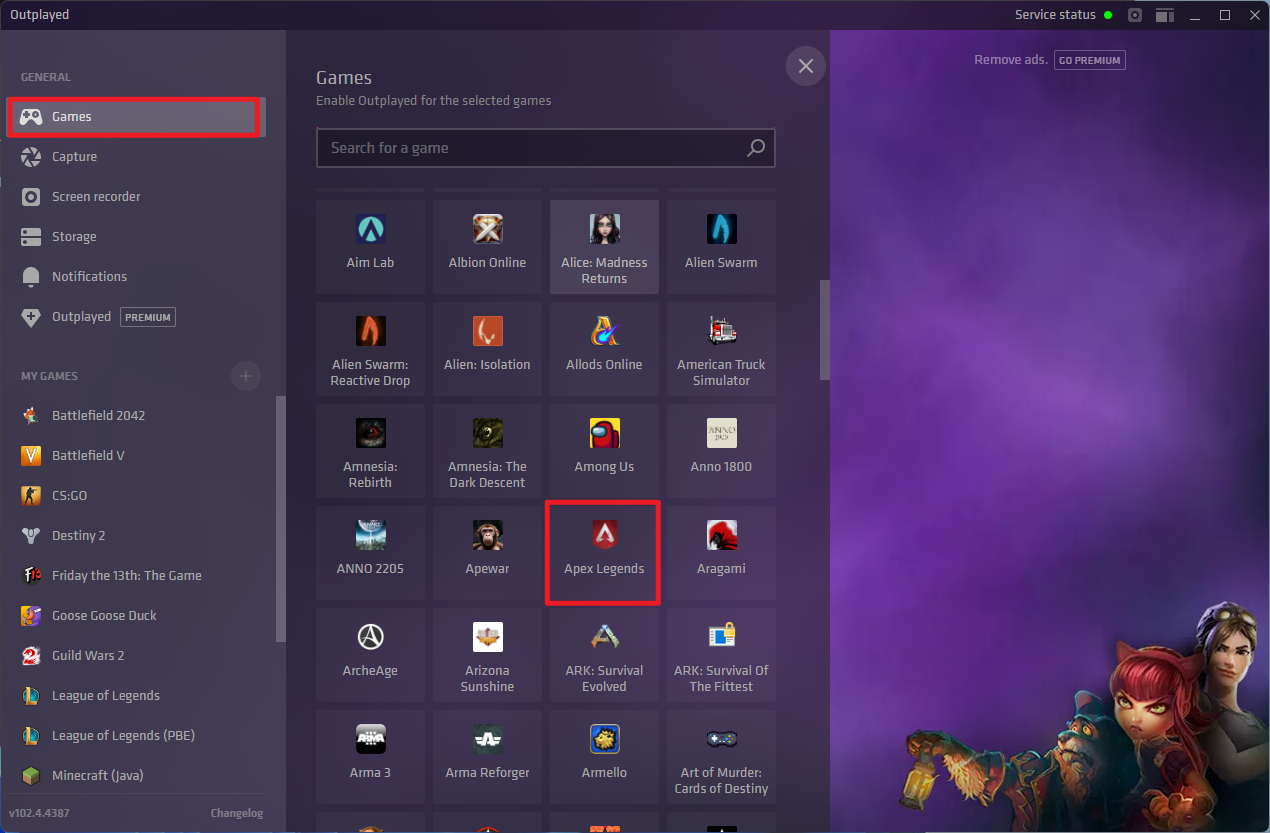
点击左侧游戏栏,进入游戏具体录制设置,下面一共有四种模式,每种模式有不同的录制逻辑。
a.手动模式。游戏的录制就和其他的录屏软件类似,只能通过快捷键进行相关的录制和截屏等操作。

b.全局模式。选择这个模式后,软件会从游戏启动开始就进行录制,一直到游戏程序关闭才结束。同时,也可以使用手动模式中的一系列快捷键。下面的
bookmarked events则是对游戏中发生的相关信息进行标记,则在后期对我们寻找自己的精彩操作非常有用,可以根据自己的需要进行选择。
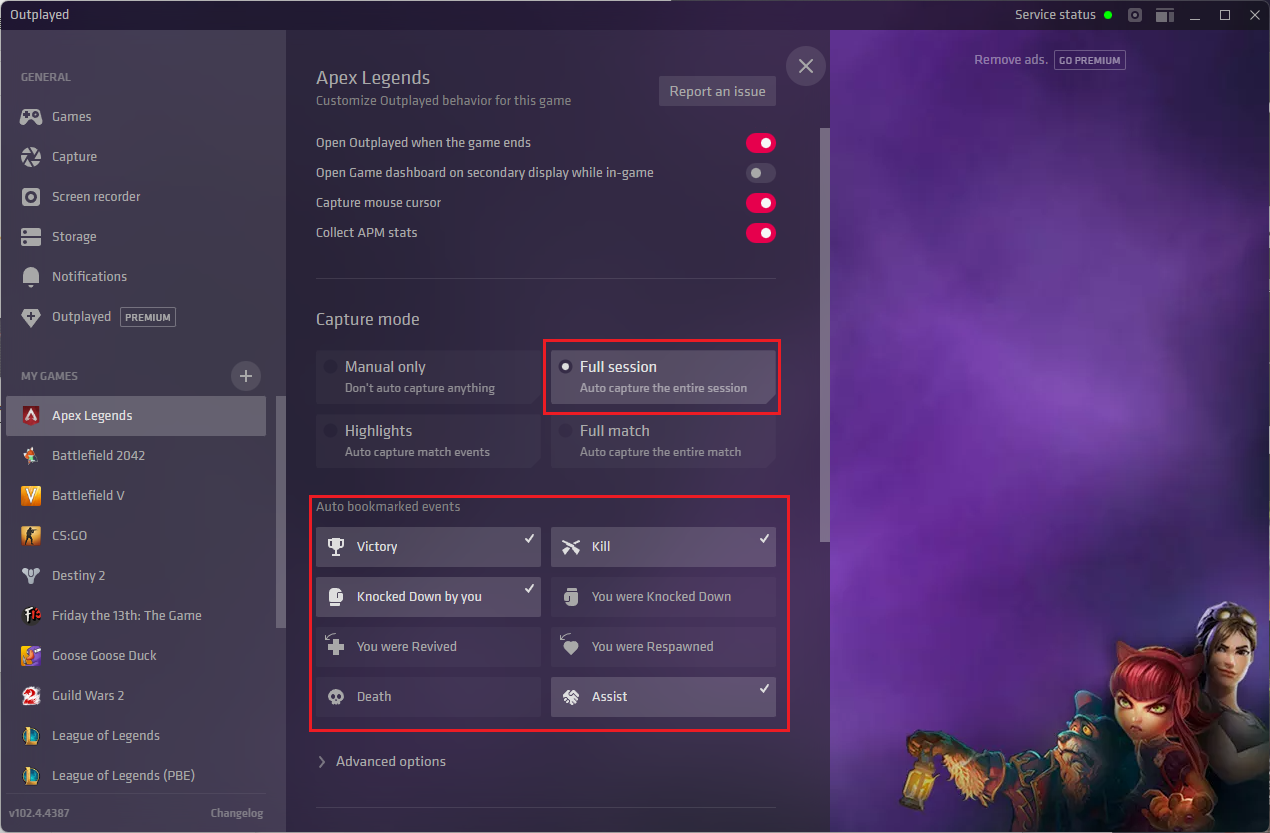
c.高光模式。选中该模式后需要在西面的captured events中选择想要录制的事件,比如胜利、击杀、击倒、助攻等等。在游戏中,则只会录制选中的相关时间。同时,也可以使用手动模式中的一系列快捷键。
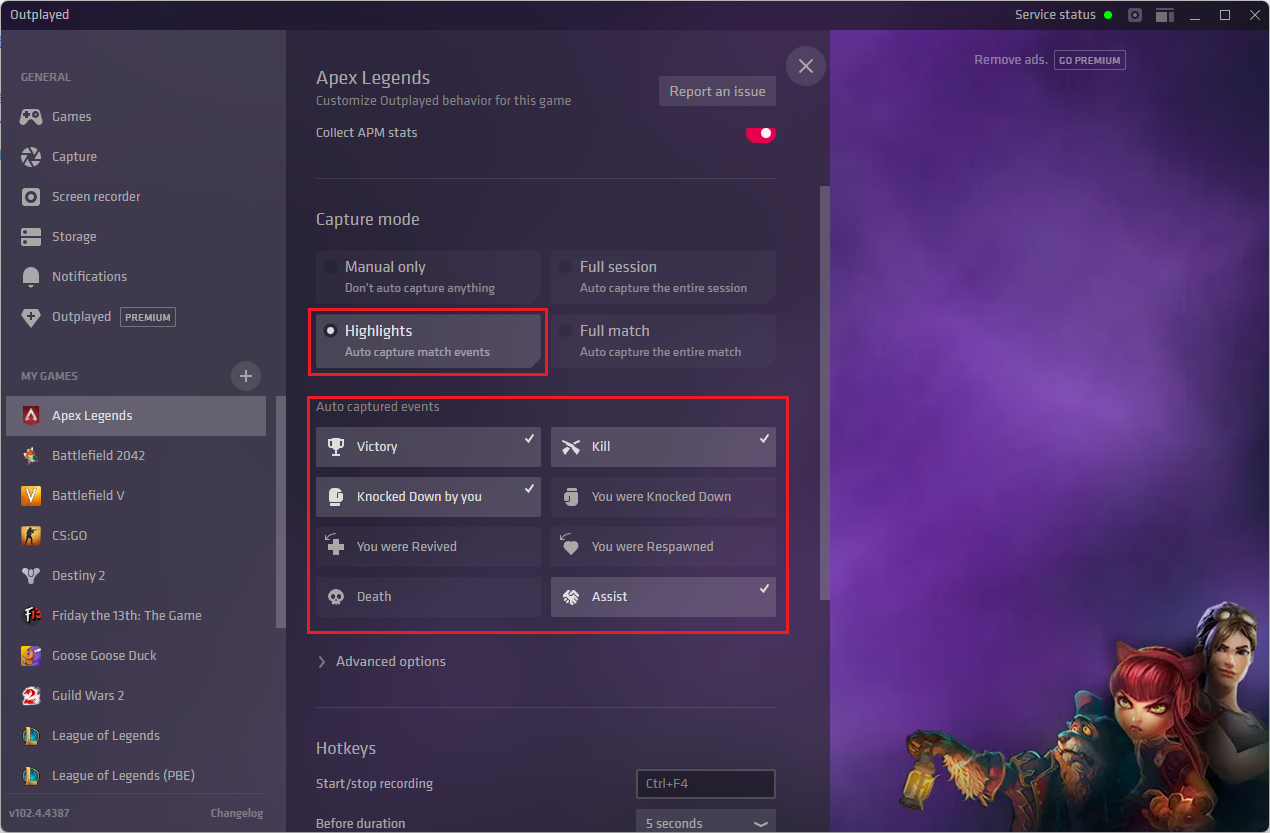
d.对局模式。该模式与全局模式类似,但是只会录制进入对局中的游戏画面。同时,也可以使用手动模式中的一系列快捷键。

outplayed的初步设置就到此为止了,还有些更加细化的设置就需要自己去选择和研究了。
2).outplayed的使用
此处使用的整局模式录制无畏契约死斗模式。
下列讲解均在此前提下进行。
首先打开
outplayed,找到录制的文件,在时间轴的上方有个小剪刀图标,点击小剪刀,时间轴上会出现一个带时间的出点和入点,选择好出点与入点的位置以后,点击时间轴上方的Create clip,出点和入点中间的部分将被复制出来,并且自动添加到收藏夹。
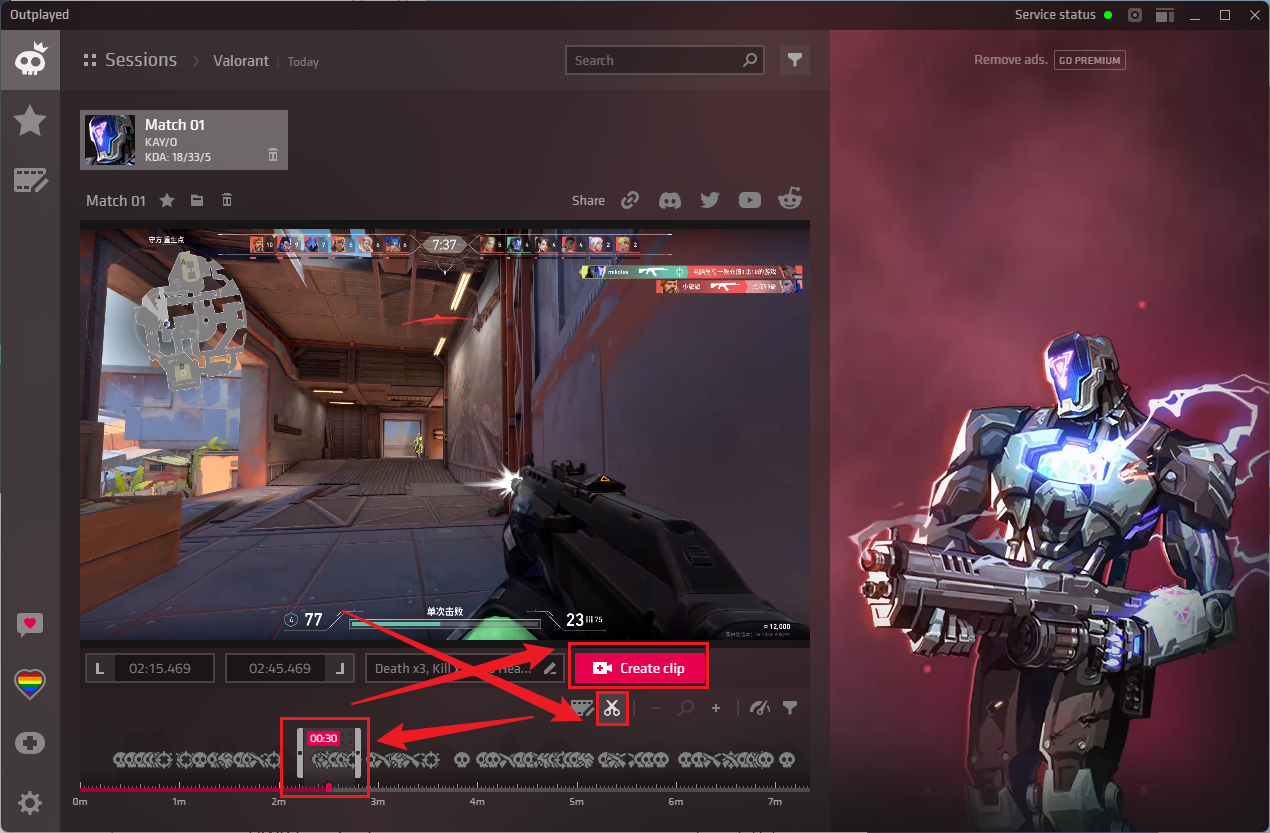
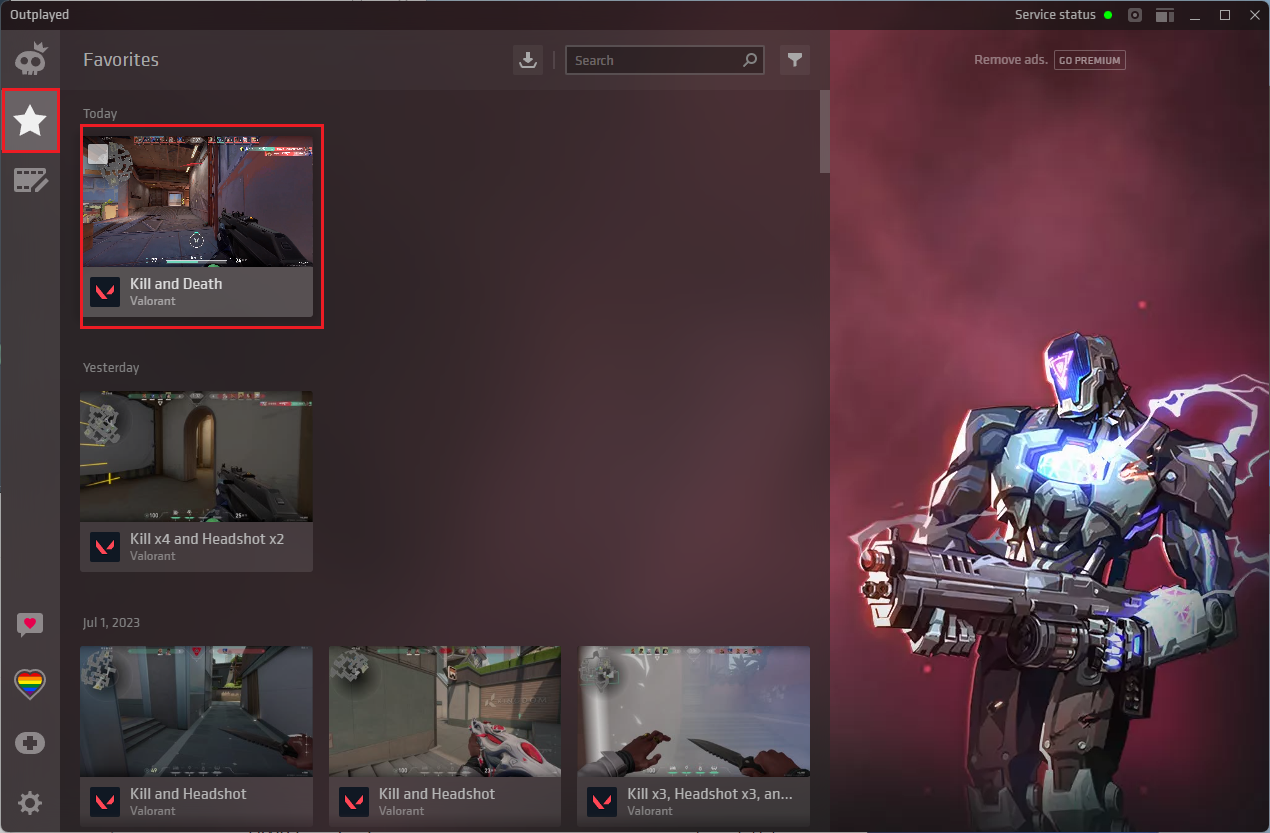
点击
收藏夹中刚添加的视频片段,进入预览页面,再点击视频标题旁边的文件夹图标,即可打开视频文件所在文件夹


到这里你就可以将自己的精彩操作分享给你的朋友们或者是上传到自己喜欢的视频平台啦~
以上就是本篇文章的全部内容,感谢大家的支持和喜欢。